Conectar Instagram-Twitter-Facebook, la que podría denominar la tercera parte de la trilogía de mis entradas en el blog sobre la conexion entre redes sociales.
Contenido
CONECTAR INSTAGRAM-TWITTER-FACEBOOK
Hoy en esta entrada de mi blog voy a rizar el rizo. Si en días anteriores hablaba de como conectar Twitter con Facebook y de como conectar Facebook con Twitter, hoy te voy a mostrar como conectar Instagram-Twitter-Facebook.
 El modo es sencillo y con uno solo paso puedes tener la misma publicación en las 3 redes sociales. ¿Realmente es útil conectar las 3 redes sociales para tener el mismo contenido en todas?. Si te soy sincero, como lo he sido en otras ocasiones, la respuesta es que no lo considero interesante para aquel que está publicando contenido de una empresa o negocio, pero conectar Instagram-Twitter-Facebook por parte de un usuario, puede tener su punto por algo muy sencillo, puede mantener a sus amigos informados de algún viaje, de algún evento del que esté disfrutando sin necesidad de publicarlo en cada una de estas redes sociales.
El modo es sencillo y con uno solo paso puedes tener la misma publicación en las 3 redes sociales. ¿Realmente es útil conectar las 3 redes sociales para tener el mismo contenido en todas?. Si te soy sincero, como lo he sido en otras ocasiones, la respuesta es que no lo considero interesante para aquel que está publicando contenido de una empresa o negocio, pero conectar Instagram-Twitter-Facebook por parte de un usuario, puede tener su punto por algo muy sencillo, puede mantener a sus amigos informados de algún viaje, de algún evento del que esté disfrutando sin necesidad de publicarlo en cada una de estas redes sociales.
También, hay que tener en cuenta que hay algún pero, como el hecho de que en Twitter no se va a publicar la imagen tal cual, se publicará un enlace a la misma y el comentario que hayas realizado, siempre que cumplas con un mínimo de caracteres, texto, que haga que la publicación en Twitter sea efectiva.
En cualquier caso, con este tutorial para conectar Instagram-Twitter-Facebook vas a ver los pasos, sencillos ya que los llevaremos a cabo desde el propio Instagram, y de que modo se van a ver tus publicaciones al realizar esta conexion, así que de ti dependerá darle uso o no.
Así que hoy en mi blog, conectar Instagram-Facebook-Twitter.
Comprobar las conexiones
Vamos a conectar Instagram-Twitter-Facebook vinculando nuestras cuentas en Instagram.
Vamos a nuestro Instagram.
Como verás, he pixelado la informacion de terceros, ya que la imagen de terceros es algo que siempre cuido en mis tutoriales.

Ahora, en la barra inferior pulsaremos sobre el icono del perfil de una persona que se encuentra en la parte derecha.
![]()
Eso hará que aparezcan nuestros datos de perfil de Instagram.

Pulsaremos sobre los 3 puntos verticales que se encuentran en la parte superior derecha.

Y accederemos a los detalles de configuración de Instagram.

En CONFIGURACIÓN pulsamos sobre CUENTAS VINCULADAS.
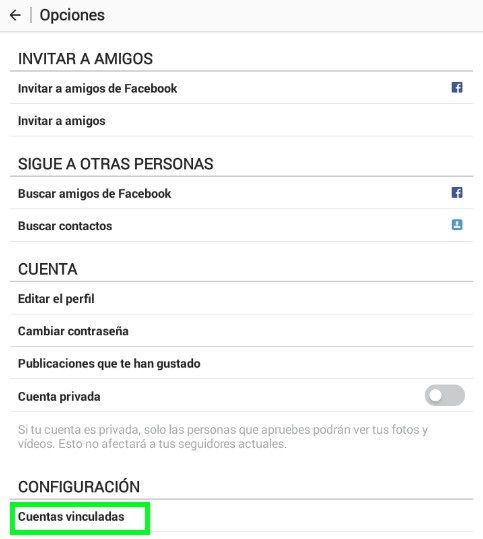
Conectar Twitter
Se abrirá la sección de las cuentas que podemos vincular.
Empezaremos con Twitter. Pulsamos sobre el texto y el icono de TWITTER.

Se abrirá la ventana de conexion de Twitter.

Introducimos nuestros datos de acceso, usuario y contraseña, pulsamos sobre AUTORIZAR LA APLICACIÓN.

Y ya tendremos conectada la primera red social en este proceso para conectar Instagram-Twitter-Facebook.

Conectar Facebook
Ahora vamos a conectar Facebook.
Pulsamos sobre el logo y texto de FACEBOOK.

De forma automática, si tenemos nuestro Facebook instalado y activo en nuestro teléfono, se activará la conexion y ya tendremos otro paso realizado al conectar Instagram-Twitter-Facebook. Si no tenemos instalado y activo Facebook nos pedirá que iniciemos sesion en esta red social.

Ahora te voy a mostrar un detalle. Si las publicaciones que vas a conectar en las 3 redes sociales son de una página que gestionas, debes de asegurarte de un detalle. Cuando conectamos Facebook con este método, Instagram identifica tu cuenta de Facebook, pero por defecto, la conexion la hace con tu biografía, o sea, las fotografías que publiques se mostrarán en tu biografía.
Para ello vamos a dar 2 sencillos pasos.
Pulsa sobre el texto FACEBOOK de nuevo.

Y se abrirá una ventana donde verás los detalles de Facebook, las páginas que gestionas y el detalle de tu biografía. Como verás, por defecto las publicaciones se harán en tu biografía, si quieres que estás se hagan en una página, deberás de seleccionar en que página en esta sección de Instagram.

Vamos a publicar
Una vez dados los pasos para conectar Instagram-Twitter-Facebook, vamos a publicar una imagen, en este caso el logo de mi empresa.
Seleccionamos la imagen para compartir, realizamos los retoques o insertamos los filtros que queramos.

Seguimos con el proceso y llegamos a la ventana de publicacion.

Pulsamos sobre el texto FACEBOOK para que la publicación también se haga en Facebook.

Pulsamos sobre el texto Twitter para que se publique en Twitter.
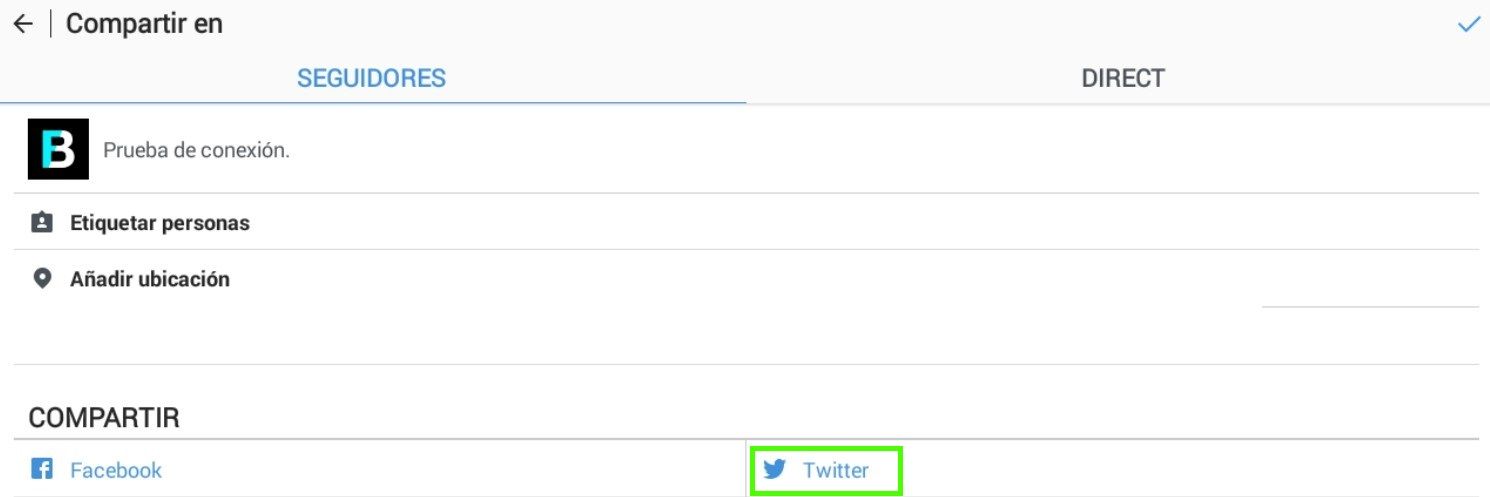
Y una vez seleccionadas las 2 redes sociales donde queremos que se publique nuestra imagen al conectar Instagram-Twitter-Facebook, pulsamos sobre el aspa azul de la parte superior derecha para que se publique en Instagram, Twitter y Facebook.

El resultado
Terminado el proceso para conectar Instagram-Twitter-Facebook y publicada la imagen con su mensaje, vamos a ver el resultado.
La publicación se ha realizado correctamente en Instagram.

En Facebook la publicación se ha realizado también correctamente.
Como detalle, en todas las publicaciones que realices con este proceso aparecerá el texto INSTAGRAM para que los usuarios sepan que es una imagen de esta red social.
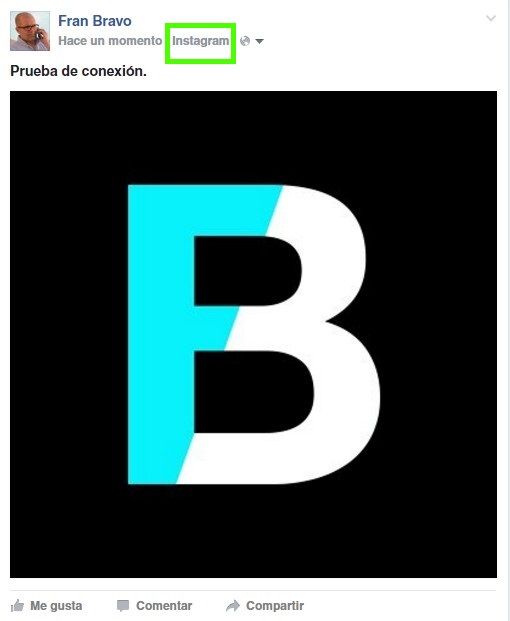
Ahora vamos a Twitter, que como he comentado al principio, solo mostrará el enlace a la imagen.

Si un usuario o tú mismo pulsas sobre el enlace, accederá a la imagen en Instagram.

Viéndola de ese modo.
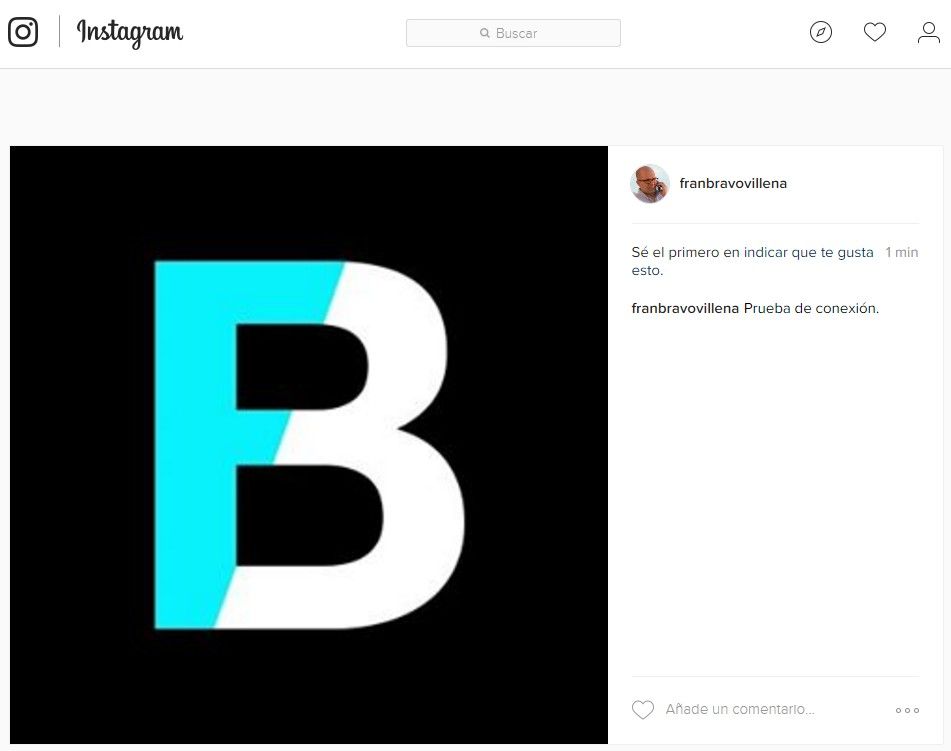
Y hasta aquí, este tutorial para conectar Instagram-Twitter-Facebook.
Como detalle, si no estás familiarizado con Instagram, aquí te dejo el enlace a otro tutorial para el uso de esta red social.
Espero que este tutorial te sea de utilidad.
Un millón de gracias por leerme y que tengas un feliz día.
MIS RECOMENDACIONES PARA HOY
Marques de Villena Barrica Ecológico de Francisco Gómez
The Chemical Brothers – Out Of Control

Fran Bravo Gestión de Presencia en Internet
Gestión de Blogs
Comunicacion
Redes Sociales
Creación y Optimización de contenido
Marketing Online
Social Media
Community Manager
Presencia Internet
Villena
Alicante
#?Gestion? ?#?Presencia? ?#?Internet? ?#?Social?media #Social #Media #Community? #Manager #Blogs ?#?Blogger? ?#Marketing #Online #?Villena? ?#?Alicante?








